如何按照设定的时间让PPT在放映时自动播放
有点朋友在放映的时候将PPT设置为按预定的时间进行自动播放,这个设置有时候看起来还是挺不错的,怎么达到这个效果呢?其实也挺简单的,下面小编将为大家介绍介绍。首先我们点击放映,在工具栏中找到“排练计时"并点击,在播放的时候就会有一个预演计时器,在放完之后我们可以看到每张幻灯片的放映时间。然后我们找到“设置放映方式”并点击,弹出的对话框中我们找到“换片方式”,选择“如果存在拍了时间,则使用它”。这样一来,就能实现按设定的时间自动播放ppt了。
步骤
1、打开要设置自动播放的幻灯片以后,找到“幻灯片放映”,点击“幻灯片放映”。
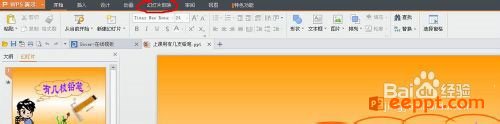
2、点击之后在工具栏中找到如下图的“排练计时”,点击“排练计时”。
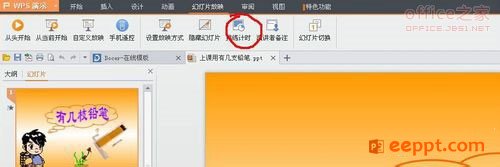
3、然后就会开始放映幻灯片,在播放的时候会有个预演计时器,计时器中会记住每张幻灯片的出示时间。
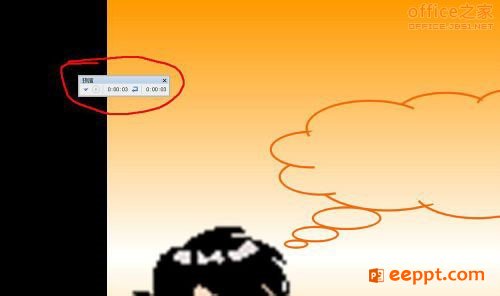

4、当所有的幻灯片放映结束以后,就能看到每张幻灯片的放映时间了。
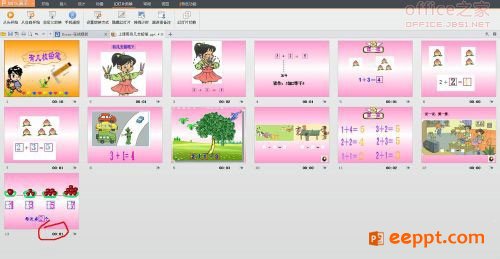
5、在“幻灯片放映”的工具栏中找到“设置放映方式”,点击“设置放映方式”。

6、在“设置放映方式”中找到“换片方式”,点击选择“如果存在拍了时间,则使用它”,这样设置完成以后,下一次打开就会自动播放了。
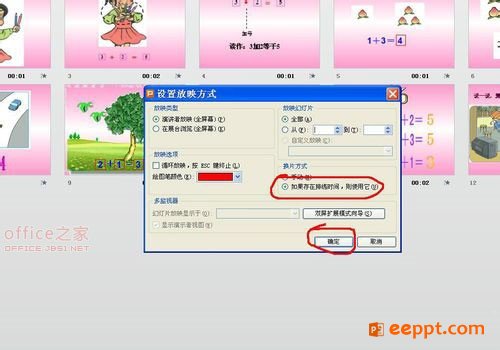
以上便是小编为大家带来的如何在放映幻灯片的时候设置成为按预定时间自动播放,感兴趣的朋友可以学习学习,说不定会在以后起到作用。希望能帮到大家。
步骤
1、打开要设置自动播放的幻灯片以后,找到“幻灯片放映”,点击“幻灯片放映”。
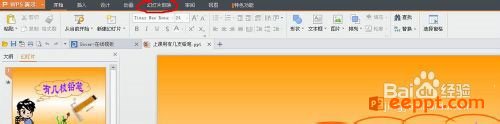
2、点击之后在工具栏中找到如下图的“排练计时”,点击“排练计时”。
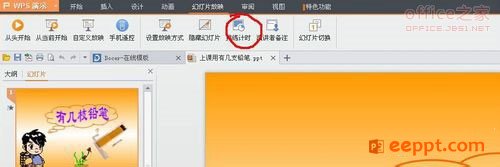
3、然后就会开始放映幻灯片,在播放的时候会有个预演计时器,计时器中会记住每张幻灯片的出示时间。
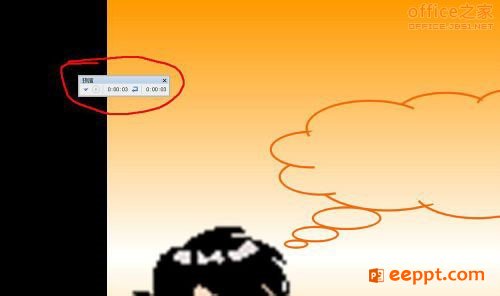

4、当所有的幻灯片放映结束以后,就能看到每张幻灯片的放映时间了。
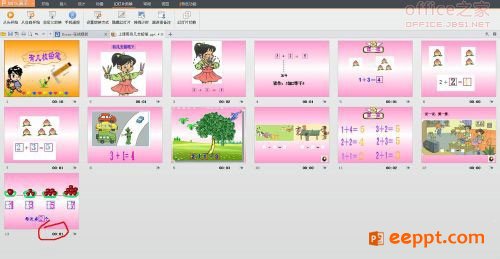
5、在“幻灯片放映”的工具栏中找到“设置放映方式”,点击“设置放映方式”。

6、在“设置放映方式”中找到“换片方式”,点击选择“如果存在拍了时间,则使用它”,这样设置完成以后,下一次打开就会自动播放了。
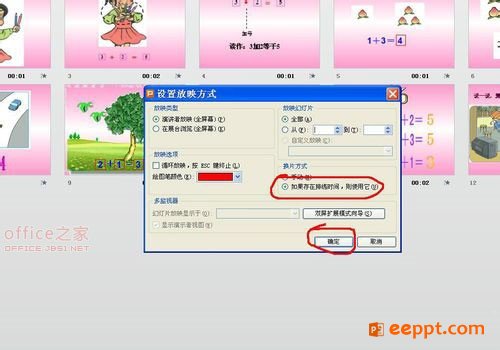
以上便是小编为大家带来的如何在放映幻灯片的时候设置成为按预定时间自动播放,感兴趣的朋友可以学习学习,说不定会在以后起到作用。希望能帮到大家。





